Tudo o que você precisa saber sobre o iPad
Modelos de iPade tipos de SIM
Não se preocupe com o modelo de iPad que você tem. Todos os iPads habilitados para celular lançados após outubro de 2018 têm um eSIM, mas você também pode obter o serviço GigSky por meio de um SIM de plástico (físico) GigSky. Qualquer que seja o modelo que você tenha, obter o plano de dados certo para o iPad economizará tempo e dinheiro.
Suporte a eSIM e SIM em iPads
Aqui está um resumo dos iPads que suportam o GigSky
- iPad Pro de 12,9 polegadas a partir de 2018
- iPad Pro de 11 polegadas a partir de 2018
- iPad Air a partir de 2019
- iPad mini a partir de 2019
- iPad a partir de 2019
Importante saber:
Embora recomendemos que você baixe o aplicativo Gig Sky para obter a melhor experiência de usuário, você não precisa do aplicativo GigSky ou de um código QR para acessar o serviço GigSky no seu iPad celular equipado com eSIM. Independentemente da versão do seu iPad, o GigSky pode ser acessado por meio das configurações do celular. Veja os planos de dados do iPad.
NÃO CONSEGUESE CONECTAR IMEDIATAMENTE?
Se o seu plano de dados GigSky não se conectar imediatamente quando o plano for ativado, desligue o dispositivo por dois minutos e reconecte-o. Isso geralmente resolve o problema. Isso geralmente resolve o problema.
Primeiros passos - COMPRANDO planos eSIM em seu iPad
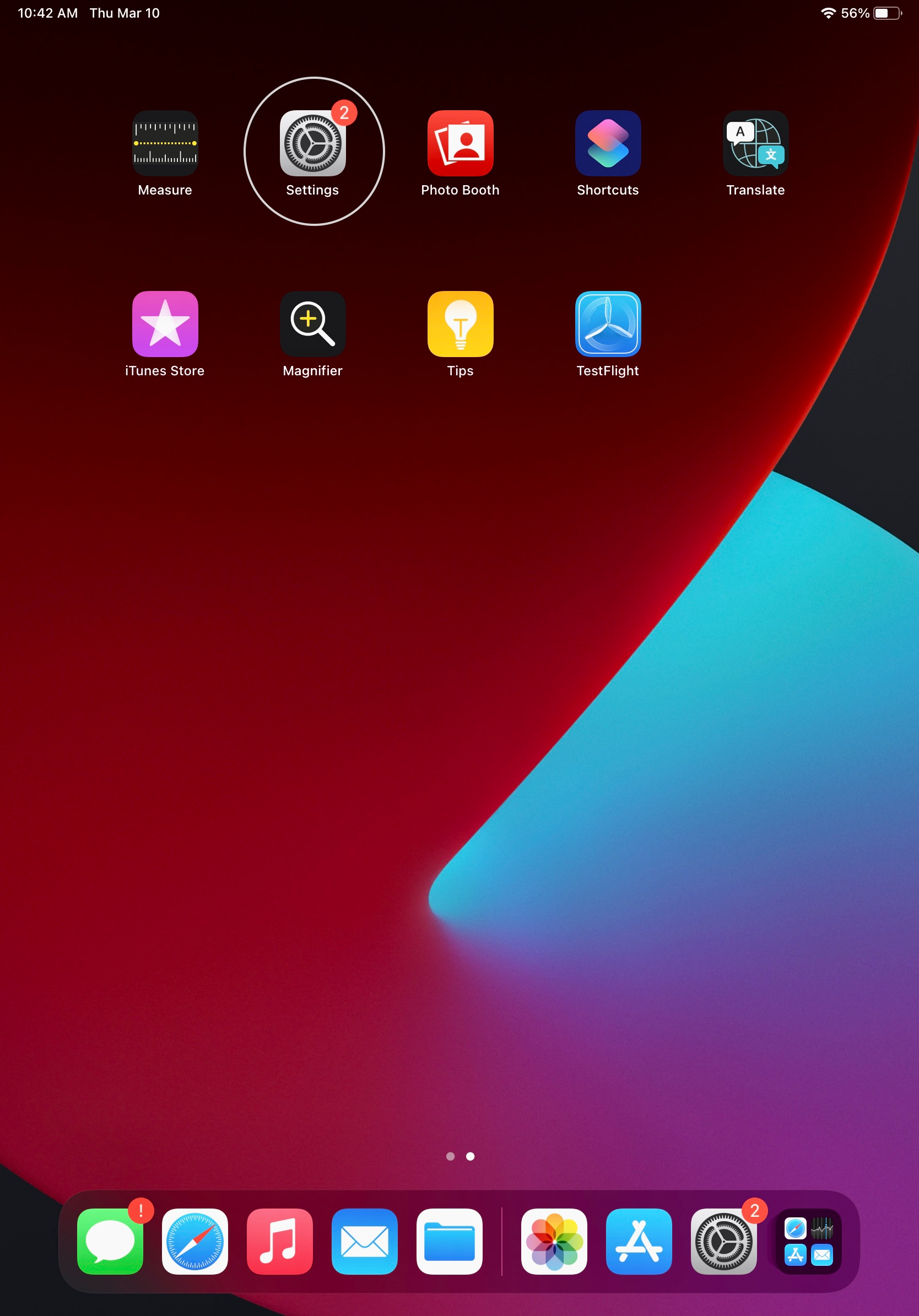
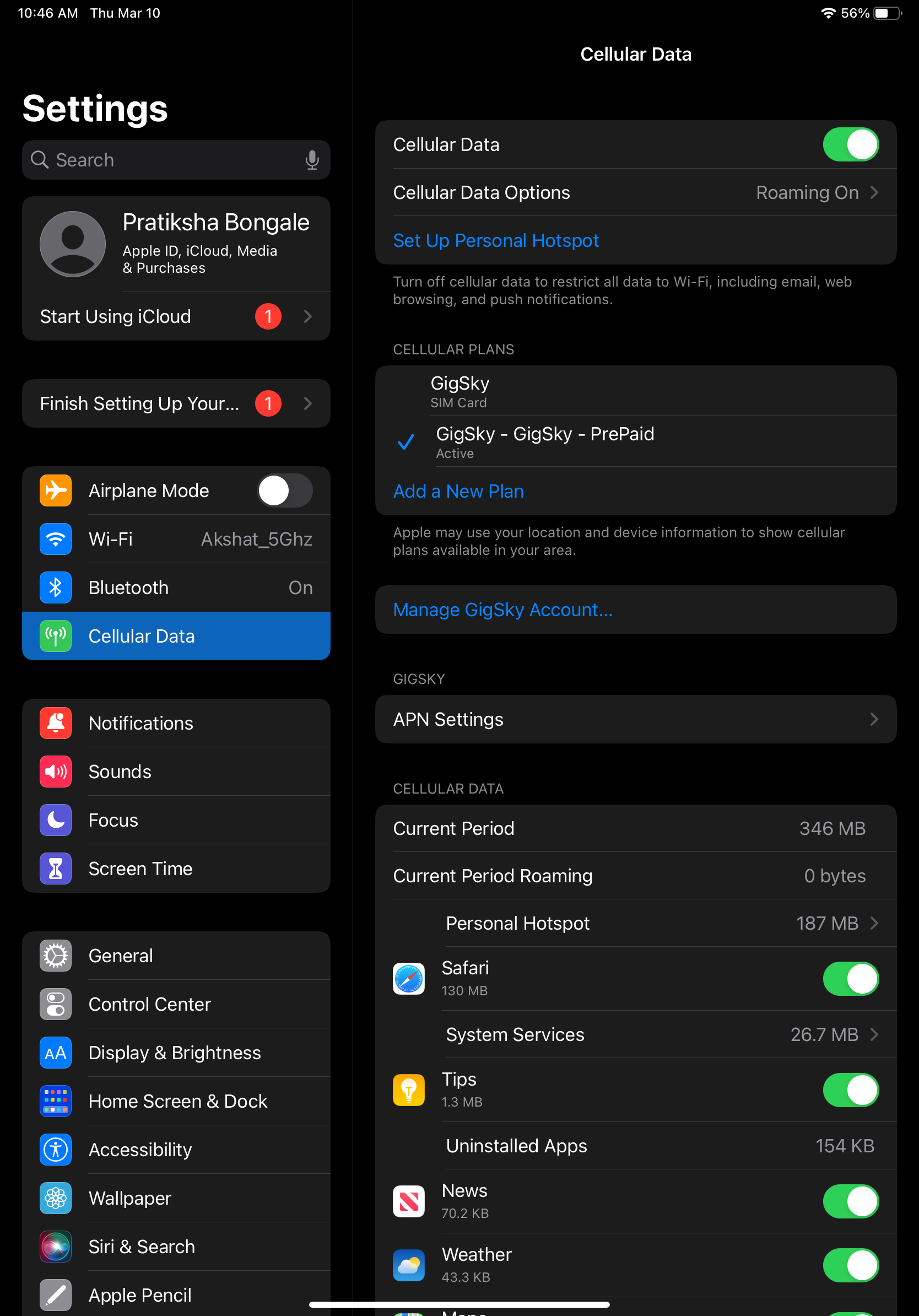

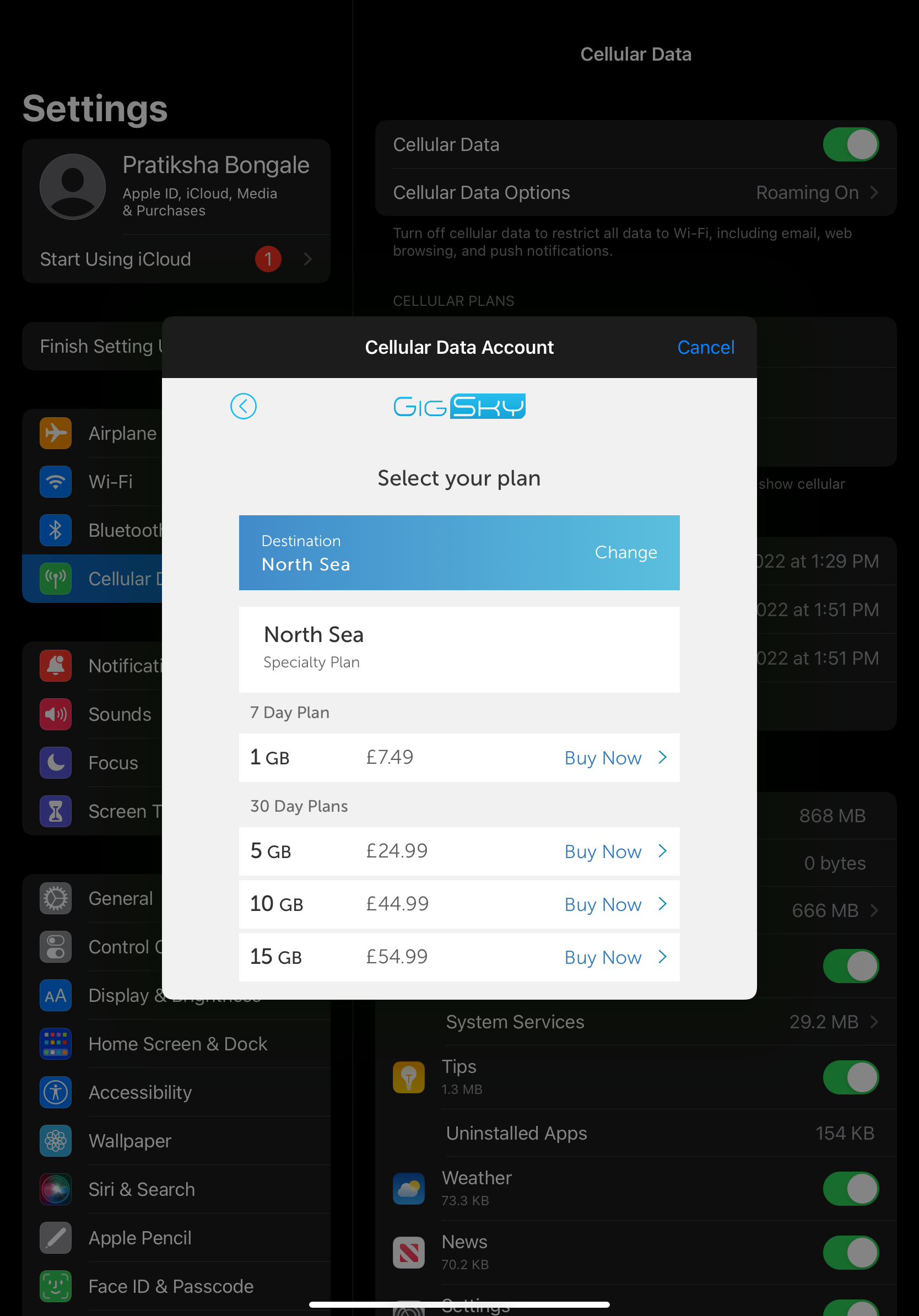
Vá para Settings (Configurações) -> Cellular/Mobile (Celular/Móvel)
- Selecione GigSky ( NÃO selecione Outro)
- Selecione Continuar
- Selecione o país de residência (seu país de origem não seu destino)
- Selecione Buy Now (Comprar agora ) para o plano de dados que deseja adquirir. Se você já tiver uma conta, poderá selecionar "I already have a GigSky Account" (Já tenho uma conta GigSky) e usar essa conta. Se não tiver uma conta GigSky, você precisará criar uma conta e configurar o pagamento e, em seguida, continuar com o processo de compra.
- Selecione Buy Plan - O eSIM será baixado para o iPad e o plano será ativado (isso levará um ou dois minutos)
- Depois de receber a mensagem de que o plano de dados foi ativado/atualizado, você estará pronto para se conectar e usar os dados!
PARAUMA RECARGA OU COMPRAS SUBSEQUENTES:
- Vá para Settings (Configurações) -> Cellular/Mobile (Celular/Móvel)
- Selecione Add a New Data plan (Adicionar um novo plano de dados)
- Concluir o processo de compra
Precisa de mais ajuda? E-mail: support@gigsky.com - ou visite nossa Central de Ajuda on-line
Outros blogs úteis sobre o iPad:
























